- Het is verplicht om uw softwarecomponenten correct te laten werken, dus overweeg om stuurprogramma's automatisch en handmatig te installeren op Windows 11.
- Het gebruik van het nieuwe en verbeterde menu Instellingen is de eerste optie die u moet proberen.
- Om stuurprogramma's handmatig te installeren op Windows 11, kunt u ook toegang krijgen tot de officiële website van de fabrikant van het apparaat.

xINSTALLEER DOOR OP HET DOWNLOADBESTAND TE KLIKKEN
Deze software repareert veelvoorkomende computerfouten, beschermt u tegen bestandsverlies, malware, hardwarestoringen en optimaliseert uw pc voor maximale prestaties. Los pc-problemen op en verwijder virussen in 3 eenvoudige stappen:
- Download Restoro PC Reparatie Tool die wordt geleverd met gepatenteerde technologieën (patent beschikbaar) hier).
- Klik Start scan om Windows-problemen te vinden die pc-problemen kunnen veroorzaken.
- Klik Repareer alles om problemen op te lossen die de beveiliging en prestaties van uw computer beïnvloeden
- Restoro is gedownload door 0 lezers deze maand.
We kunnen ten stelligste toegeven dat onze pc en ons besturingssysteem zonder stuurprogramma's niet onder normale omstandigheden zullen werken. Voor alles moet u weten dat u zowel automatisch als handmatig stuurprogramma's kunt installeren op Windows 11.
Een apparaatstuurprogramma kan het programmeren vereenvoudigen en fungeert als vertaler en communicator tussen uw apparaat en de apps of het besturingssysteem dat het gebruikt.
Stuurprogramma's zijn belangrijk, aangezien als ze niet goed werken, u mogelijk defecte of niet-reagerende hardware opmerkt. Sterker nog, ze verbergen de intrinsieke eigenschappen van uw hardwareapparaten, waardoor u een uiterst eenvoudige interface kunt gebruiken.
In onderstaande afbeelding kunt u zien hoe stuurprogramma's op uw pc werken. Zoals u kunt zien, zijn stuurprogramma's softwarecomponenten die verband houden met uw apparaat, waarmee uw besturingssysteem alle hardware- en softwareonderdelen kan starten, gebruiken en besturen.

Het lijkt erop dat sommige gebruikers moeten weten hoe ze handmatig stuurprogramma's op Windows 11 moeten installeren, en we gaan u de gemakkelijkste manieren laten zien waarop u dit kunt doen.
Om de meest geschikte optie te ontdekken, moet u ervoor zorgen dat u alle onderstaande opties probeert.
Hoe kan ik handmatig stuurprogramma's installeren op Windows 11?
1. Gebruik het menu Instellingen
- Open Instellingen.
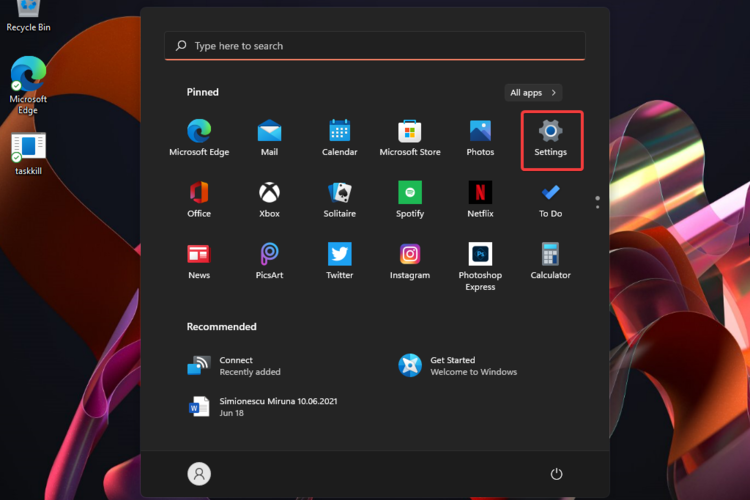
- Ga naar Windows Updateen selecteer vervolgens Geavanceerde mogelijkheden.
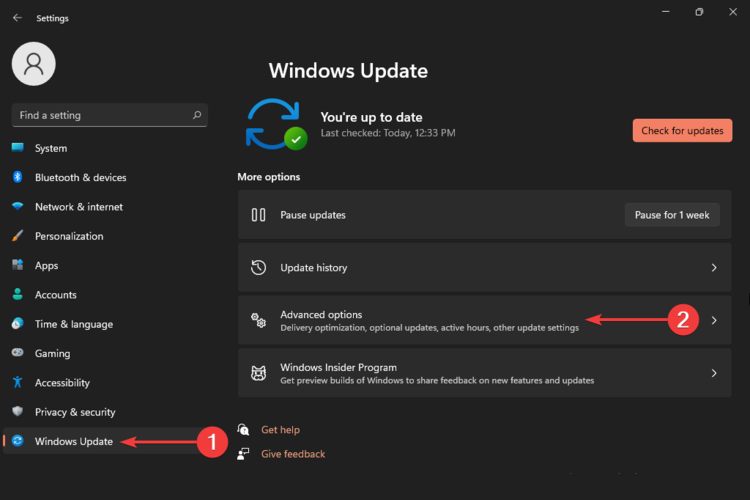
- Selecteer Optionele updates.
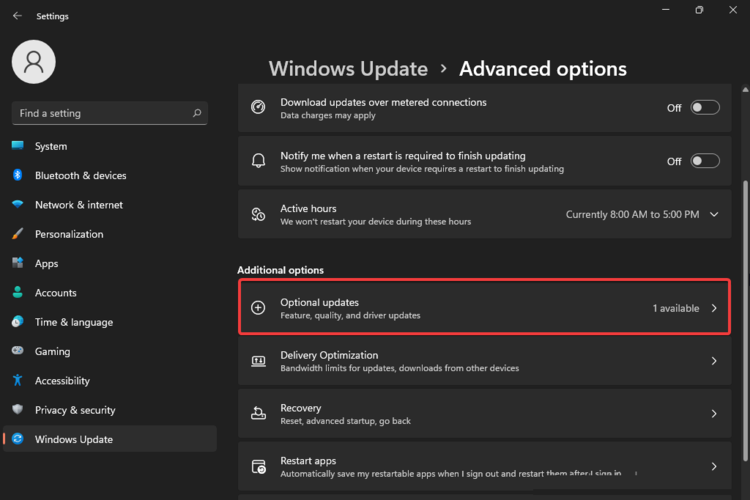
- Vouw de. uit Stuurprogramma-updates sectie en vink vervolgens de aanbevolen stuurprogramma's aan.
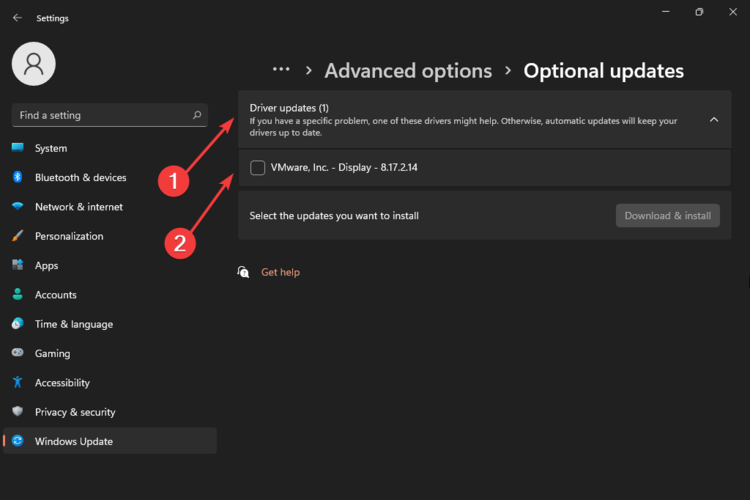
- Klik op de Download en installeer knop.
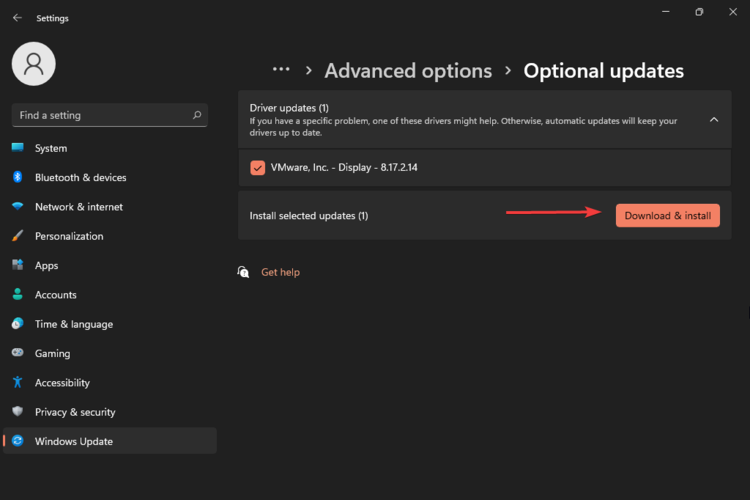
2. Download stuurprogramma's op Windows 11 van de website van de fabrikant
- Open een willekeurige webbrowser en zoek vervolgens naar de fabrikant van uw stuurprogramma downloadcentrum voor stuurprogramma's.
- In de meeste gevallen moet u zoeken naar de exact model van uw product, maar u kunt ook zoeken naar de algemene chauffeur.
- Dus laten we zeggen dat je toegang hebt tot de Intel-downloadcentrum. In de zoekbalk kunt u uw benodigde specificaties typen, zoals in het onderstaande voorbeeld:
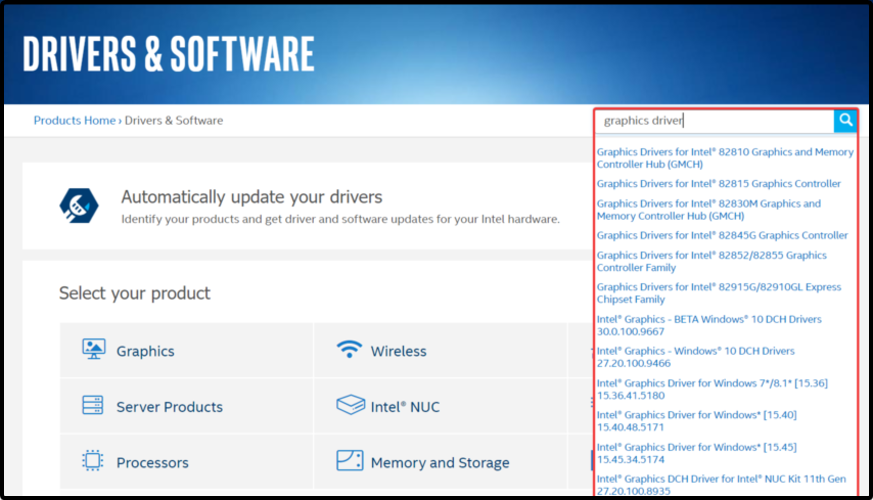
- Er verschijnt een lijst, daarna moet je een van de beschikbare stuurprogramma's selecteren (we raden aan om de nieuwste).
- Klik op de Downloaden knop.
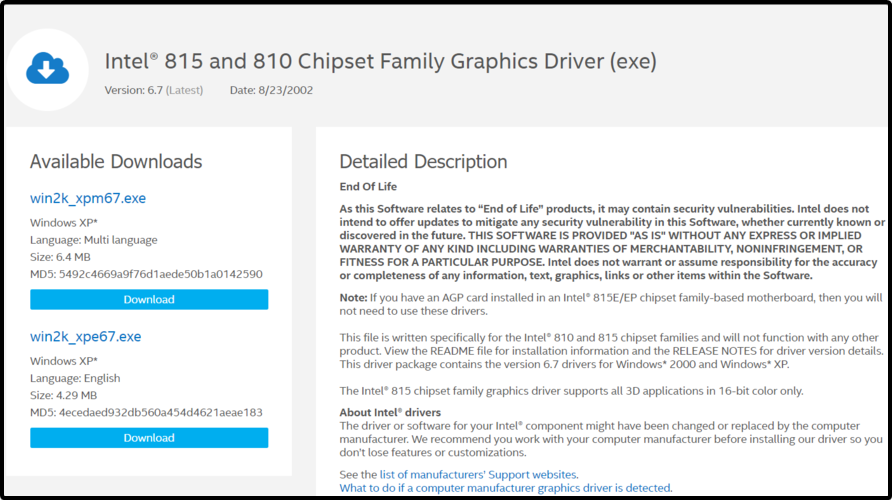
- Volg de instructies op het scherm om het te installeren.
3. Apparaatbeheer gebruiken
- Open Apparaat beheerder.

- Vouw het gedeelte met betrekking tot het gerelateerde stuurprogramma uit, klik met de rechtermuisknop op het benodigde stuurprogramma en selecteer Stuurprogramma bijwerken.
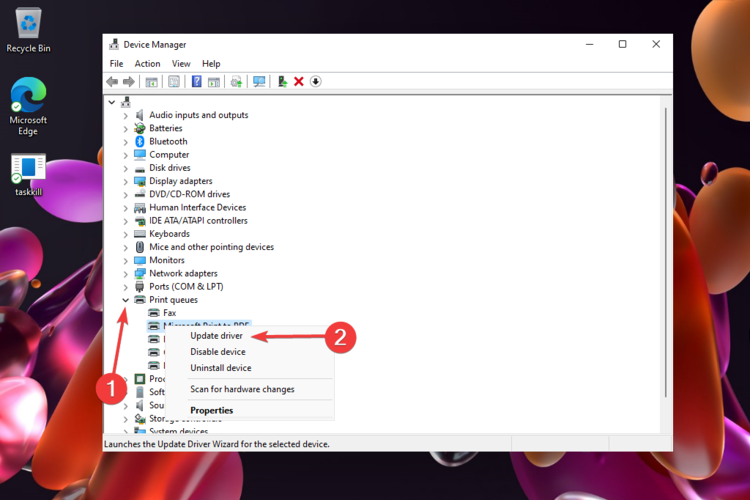
- Kiezen Zoek op mijn computer naar stuurprogramma's.
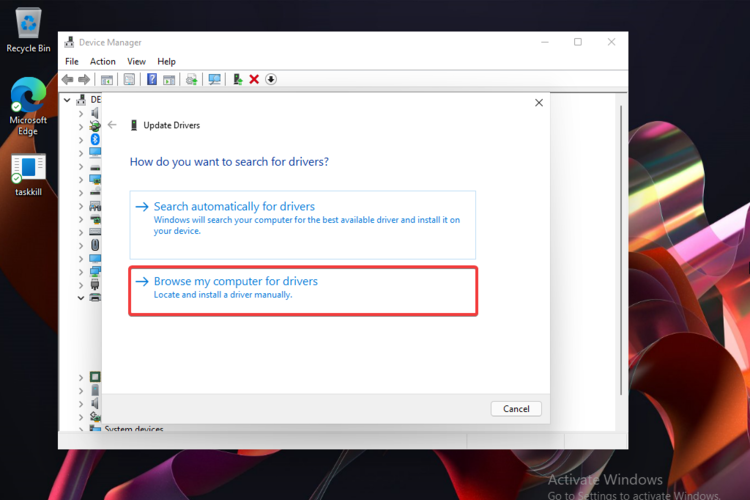
- Klik op de Bladeren en selecteer vervolgens een locatie voor uw chauffeur.
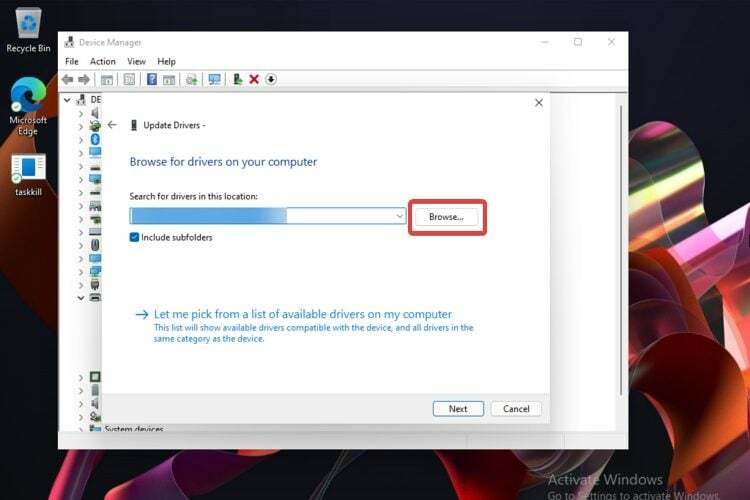
- Klik op de Volgende knop.
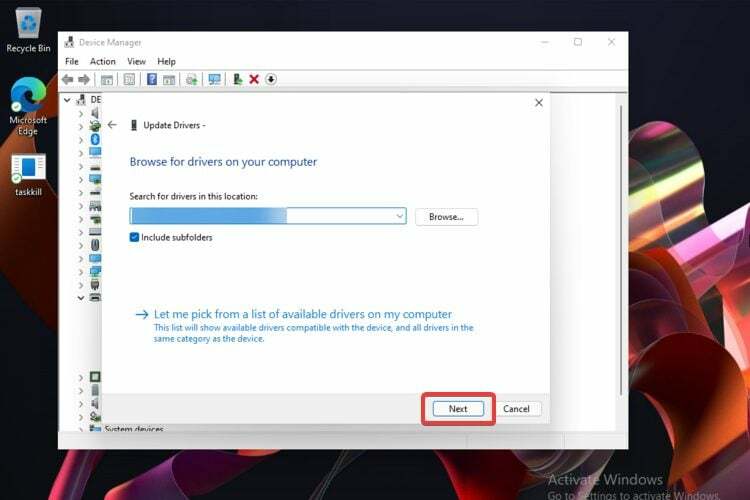
Wat zijn de meest voorkomende problemen met stuurprogramma's?
Om problemen met uw stuurprogramma's te voorkomen, hebben we een lijst opgesteld met de meest voorkomende problemen met stuurprogramma's. Zorg er ook voor dat we binnenkort met volledige fix-artikelen komen over deze problemen in Windows 11.
- BSOD-fouten, ook wel bekend als de Blue Screen of Death-fouten
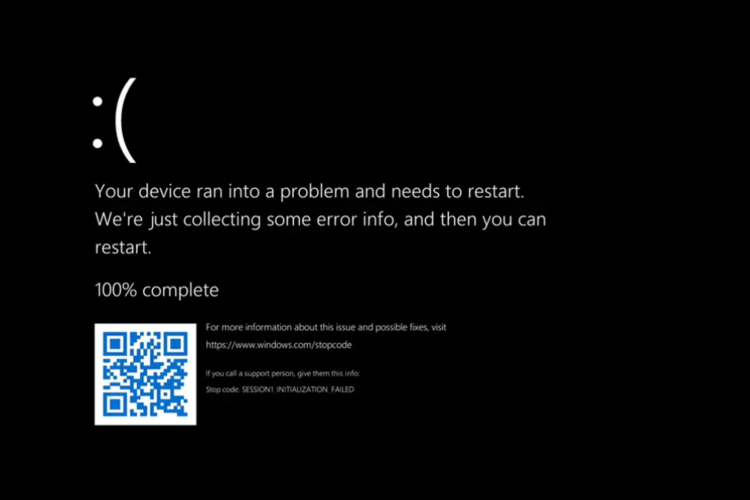
- Problemen met bevriezing van computerscherm
- Printer of scanner reageert niet goed
- Stuurprogramma's gerelateerd aan muis, touchpad of touchsreen
- Problemen met stuurprogramma's voor geluid en audio
- Problemen met USB- of toetsenbordstuurprogramma
Om al deze problemen te voorkomen, raden we aan om uw stuurprogramma's voortdurend bij te werken.
Hoe vaak moet ik controleren op bijgewerkte stuurprogramma's?
Over het algemeen hoeft u niet handmatig te controleren op uw bijgewerkte stuurprogramma's, en dat komt omdat Windows u laat weten of er een nieuwe beschikbaar is voor update.
Net als elk ander softwarecomponent is het echter mogelijk dat het u niet altijd opmerkt wanneer er een dergelijke beschikbare actualisatie is. Het is dus mogelijk dat u handmatig moet controleren op bijgewerkte stuurprogramma's.
Als je je afvraagt hoe vaak je moet inspecteren voor dit soort acties, kijk dan eens naar de onderstaande informatie:
- Overweeg om voor alles te controleren op stuurprogramma-updates na elke grote Windows-update.
- Elke keer dat u een nieuwe app op uw pc installeert, moet u de driverupdates bekijken.
- Gezien de GPU-stuurprogramma's (grafische verwerkingseenheid), kunt u deze elke keer dat er een nieuw spel of videobewerkingsprogramma verschijnt, bijwerken.
- Als u randapparatuur op uw apparaat moet aansluiten (zoals een USB-kabel, printers of scanners), moet u de bijbehorende stuurprogramma's controleren zodra u ze aan uw computer koppelt. Zo zorgt u ervoor dat ze uw pc niet beschadigen.
Voor een geoptimaliseerd stuurprogramma is elke driemaandelijkse update vereist. Houd er bovendien rekening mee dat u ook toegang hebt tot de Microsoft Downloadcentrumen zoek naar het stuurprogramma dat u moet installeren.
Wat betreft automatische scans van ontbrekende of verouderde stuurprogramma's, kunnen we u alleen aanmoedigen om een speciale tool te gebruiken, zoals: DriverFix.
Dit zijn dus de gemakkelijkste methoden die u zullen helpen bij het handmatig installeren van stuurprogramma's op Windows 11. Je kunt het natuurlijk ook automatisch doen, wat een minder tijdrovende optie is.
Als u nog andere vragen heeft over dit onderwerp, aarzel dan niet om commentaar te geven in het onderstaande gedeelte.


